Ни для кого не секрет, что во всех школах должны стоять фильтры трафика. Именно о них сегодня и поговорим, касаясь провайдера от Ростелеком.
Самая первая проблема после запуска неподготовленного компьютера — это невозможность открывать какие-либо ссылки в браузере, везде будет ошибка сертификта и страницы будут якобы не защищены, для чего постоянно придется раскрывать дополнительное меню и жать «продолжить открытие данного сайта».
Для корректной фильтрации https трафика, в частности работы всех почтовых сервисов через web-интерфейс, необходимо добавить сертификат фильтрующего прокси-сервера. Работы по добавлению сертификатов должны выполнять сотрудники образовательного учреждения (обычно это школьный сисадмин или сторонняя организация, которая споровождает школу) . Процедуру необходимо проделать один раз, но на каждом ПК в школе, включенном в VPN Ростелекома.
Для получения сертификата скачайте его по ссылке:
Ниже краткая инструкция по установке ЭЦП.
Установка корневого сертификата Ростелеком в ОС Windows
- Откройте папку, куда вы скачали по ссылке выше архив с сертификатом (по умолчанию это папка Загрузки), распакуйте его и дважды кликните по распакованному сертификату с именем decrypt.rt.ru.der
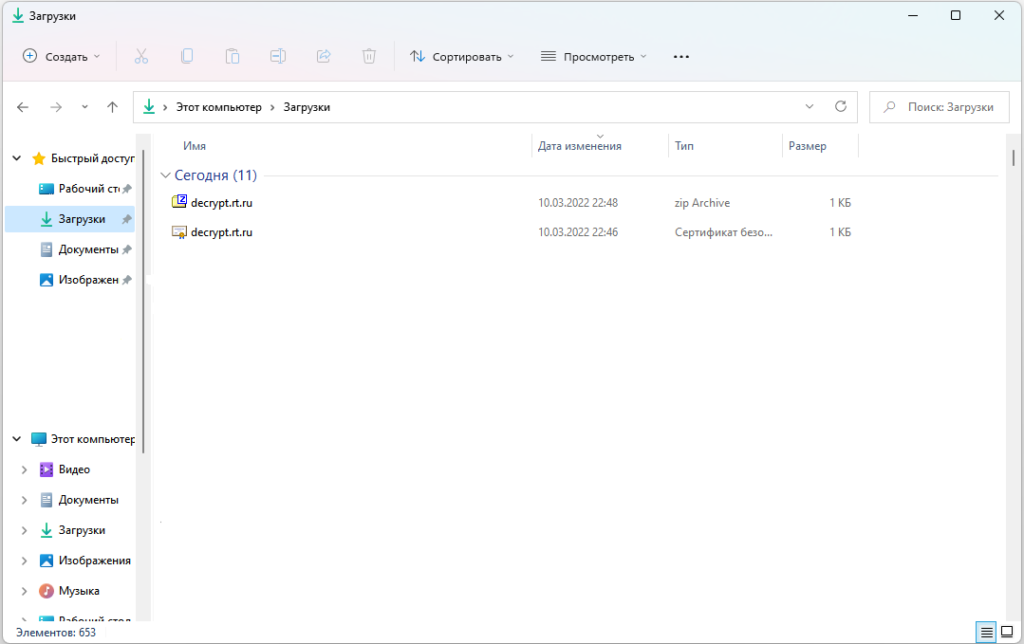
Интерактивное ТВ Ростелеком — подключение, настройка, устранение неполадок
- В случае появления окна безопасности жмем Открыть. Откроется информация о сертификате. Нажмите на кнопку Установить сертификат.
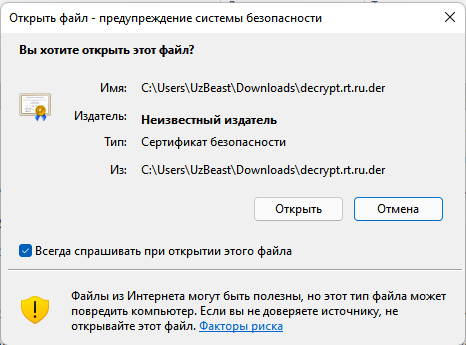
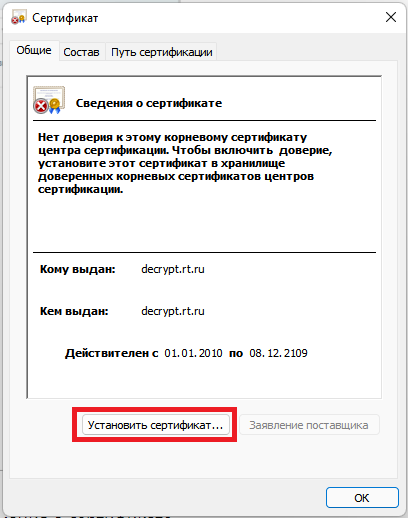
- Запустится мастер импорта сертификатов. Оставляем пункт Текущий пользователь и жмем Далее.
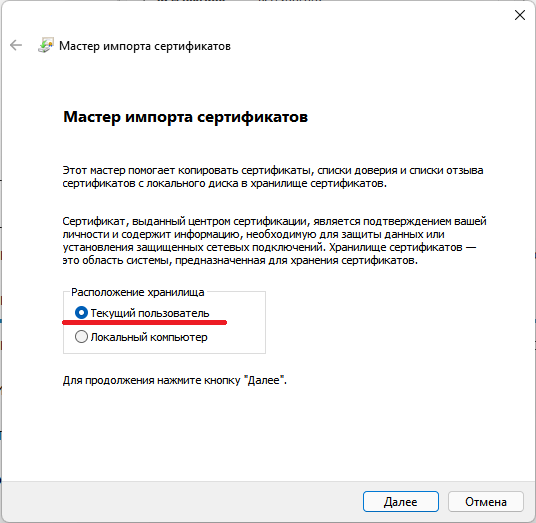
- Выберите Поместить все сертификаты в следующее хранилище, затем нажмите кнопку Обзор и выберите каталог Доверенные корневые центры сертификации, после чего нажмите ОК и Далее.
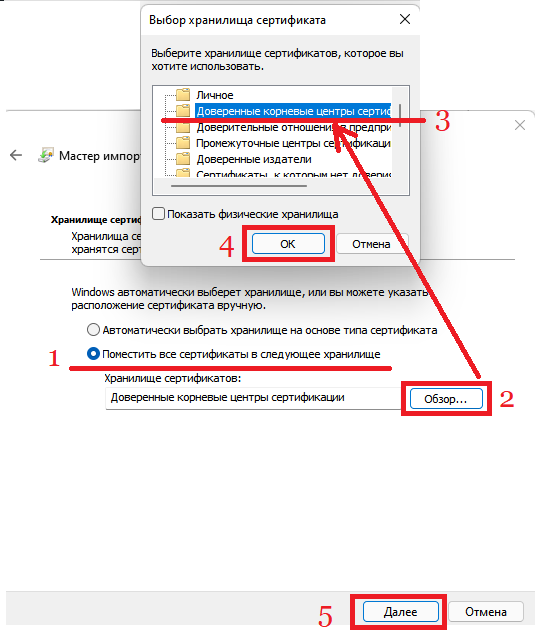
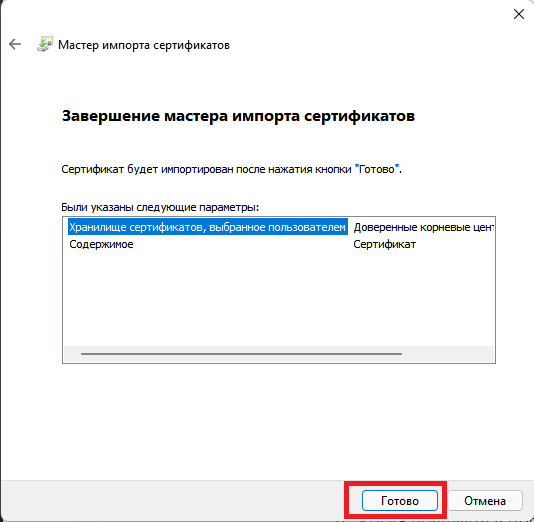
- Когда появляется предупреждение системы безопасности, нажмите кнопку Да.
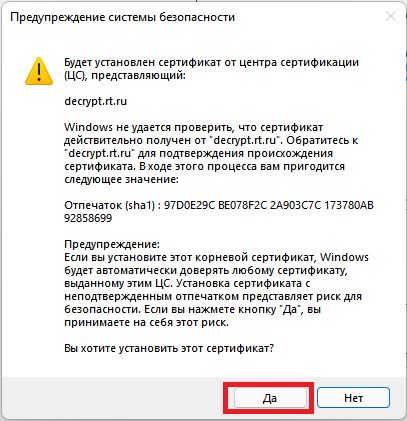
- Установка сертификата завершена.
Источник: x-flame.ru
Программа R12 в Ростелекоме Инструкция • Вход в админ-панель
Иногда пользователи сталкиваются со сбоями в трансляции телепередач и каналов, это может говорить о: Некоторые пользователи предпочитают перепрошить приставку, однако это может как исправить все сбои так и уничтожить устройство. На данный момент есть 6 моделей аппаратов RT-GM-1, RT-GM-2, RT-GM-3, RT-GM-4, Eltex NTU-RG-1421G-Wac и Eltex NTU-RG-1421G-WZ.
Услуга «Управление просмотром» Ростелеком — инструкция по работе
Благодаря широкому спектру опций, включенных в комплект «Управление просмотром», абоненты Ростелеком обладают возможностью самостоятельного планирования собственной программы телепередач в наиболее предпочтительное время.
- Функцией паузы, позволяющей остановить момент на просматриваемом
канале, чтобы пролистать эфиры других телеканалов. Продолжение трансляции осуществляется снятием с паузы. - Функцией просмотра сначала, предусматривающей возможность
посмотреть любую передачу, показанную менее 72 часов назад, либо начавшийся эфир, выбрав соответствующую опцию с помощью пульта. - Функцией записи, обеспечивающей запись выбранной, еще не
начавшейся телепередачи. Предусмотрена возможность записи одного или нескольких выпусков. Каждый абонент Ростелеком вправе рассчитывать на 7 Гб памяти для хранения записей. Кроме того, существует возможность дополнительно приобрести желаемое количество Гб. - Функцией архива передач, с помощью которой абонентам доступен эфир
любой телепередачи, транслировавшейся не более 72 часов назад. Хранение записей в архиве происходит в течение 30 дней. Рекомендуется регулярно удалять ненужные материалы для освобождения объема архивной памяти.
Пакет опций «Управление просмотром» открывает пользователям еще больше возможностей интерактивного телевидения.

Услуга «Управление просмотром» от Ростелеком — что из себя представляет?
Если кто-то искал, инструкцию по настройке роутера от Ростелеком можно найти тут.
Мнение эксперта
Черноволов Василий Петрович, эксперт по вопросам мобильной связи и интернета
Все сложные вопросы мы с вами решим вместе.
Задать вопрос эксперту
В большинстве случаев пользователи не могут самостоятельно разобраться в настройках каналов, поэтому обращаются за помощью к специалистам по горячей линии. Если вам нужна бесплатная консультация, пишите мне!
Оптический терминал-роутер Ростелеком с Wi-Fi: обзор и настройка
- в меню ТВ-приставки выбрать пункт «Управление услугами»;
- в появившемся окне выбрать «Дополнительные услуги»;
- из списка услуг определить «Управление просмотром»;
- подтвердить операцию двойным нажатием кнопки «Ок».
Условия и стоимость предоставления услуги
Стоимость ежемесячного абонентского обслуживания при подключении комплекта управления просмотром составляет 50 руб. Установленная цена для юридических лиц – 100 руб. в месяц.

Дополнительно предоставляется возможность приобрести любое количество Гб памяти. Операция доступна в меню «Управление услугами», посредством выбора пункта «Файловые квоты».
Абоненты Ростелеком могут уточнить, сколько стоит подключение дополнительных Гб памяти для хранения большого объема архивных записей, в меню комплекта.
Более интересным и популярным является 1-й вариант. Логин и пароль предоставляются от провайдера, которые используются для авторизации. Но предварительно стоит произвести установку драйверов сетевой карты. Как только отобразиться восклицательный знак желтого цвета в углу, можно начинать действия.
Мастер настройки Ростелеком указывает на то, что данные отличаются между собой, зависимо от используемой на компьютере операционной системы. Настройки для Ростелекома сейчас ничем не отличаются для других современных провайдеров, так что подойдет любая хорошая актуальная инструкция.
Установка любимых каналов
Провайдер Ростелеком предоставляет широкий список каналов различной тематики: всего в базе не менее 1000 каналов. Такой большой выбор не удобен для использования, поэтому существует возможность создать на телевизоре вкладку «Любимые», куда пользователь может добавлять все интересующие или часто просматриваемые каналы.
Для настройки каналов на телевизоре LG или других известных марок, стоит следовать следующим инструкциям:
Такие довольно простые действия позволят отобрать интересующие каналы и занести их в специальную созданную категорию. При следующих просмотрах, выбранные передачи можно отыскать во вкладке «Мое». Стоит знать, что если пользователь решит отказаться по каким-либо причинам от услуг телевидения от Ростелекома, это можно сделать так же просто, нажав на соответствующую кнопку в меню.

Мнение эксперта
Черноволов Василий Петрович, эксперт по вопросам мобильной связи и интернета
Все сложные вопросы мы с вами решим вместе.
Задать вопрос эксперту
Функцией просмотра сначала, предусматривающей возможность посмотреть любую передачу, показанную менее 72 часов назад, либо начавшийся эфир, выбрав соответствующую опцию с помощью пульта. Если вам нужна бесплатная консультация, пишите мне!
Зайти в роутер Ростелеком: пошаговая инструкция и возможные проблемы
- Следует войти в настройки телевизора;
- Зайти в секцию трансляции каналов;
- Далее нужно отыскать дополнительные настройки;
- В разделе «Трансляция» нужно выбрать «Изменение номера», а затем нажать на активацию;
- После чего нужно нажать на кнопку «Домой»;
- Там выбрать «Живое ТВ», после чего список каналов;
- Подтвердить изменение канала;
- Далее нужно выбрать требуемый вариант, нажать «Ввод»;
- В соответствующем поле нужно ввести измененный номер;
- Сохранить изменения.
Как заблокировать от детей
Специально для семей с детьми Ростелеком разработал функцию родительского контроля. Данная функция очень удобна для родителей малолетних детей, она позволяет блокировать определенные каналы. Благодаря системе пароля на вход в определенные каналы, дети будут ограждены от взрослых каналов.
Данную услугу можно подключить и на телевизоре, для этого требуется:
- В профиле нужно открыть настройки;
- В открывшемся меню нужно отыскать и нажать «Управление профилями»;
- Далее требуется вписать имя пользователя или зарегистрироваться;
- Система запросит PIN. Его нужно ввести в соответствующее поле;
- Чтобы система не просила PIN при каждом входе, нужно найти в меню вкладку «Отмена PIN»;
- Далее нужно придумать и ввести пароль для входа на определенные каналы;
- В секции эротики покупок нужно выбрать и нажать «Нет». Таким образом система ограничит возможность на просмотр и подписку на взрослый контент;
- После чего нужно нажать «Сохранить». Нажать назад и ввести пароль, после чего изменения вступят в силу.
При правильном соблюдении всех инструкций, взрослый контент будет полностью закрыт для детского просмотра.
Ростелеком предусмотрел и дополнительные функции защиты несовершеннолетних от взрослого контента. Такой функцией является фильтрация каналов и некоторых телепередач от детей. Эта функция подразумевает выбор и настройку каналов по возрастной категории.
Чтобы воспользоваться данной функцией нужно:
- Войти в меню;
- Выбрать вкладку «Настройки»;
- Посмотреть какие возрастные категории предлагает система. Как правило, система предлагает следующие возрастные категории: с 3 до 6 лет, с 6 до 12 лет, с 14 до 16 лет, и после 18 лет;
- После выбора возрастной критерии нужно настроить систему защиты и проверить ее работу. Если блокировка каналов по возрастом не дала требуемого результат, то нужно воспользоваться ручной блокировкой с помощью PIN. Ручная настройка займет не более 10 минут;
Источник: ne-rabotaet-segodnya.ru
Настройка роутера ASUS для Ростелекома на примере RT-N12

Привет! Итак, завалялся у нас роутер ASUS, и сегодня мы будем настраивать его под самого популярного интернет-провайдера в России. Итак, мастер-класс по настройке роутера ASUS для Ростелекома. Начинаем!
План действий
Все роутеры ASUS настраиваются примерно одинаково. То же самое касается и Ростелекома. Так что особых проблем не должно возникнуть ни у кого. Предлагаю воспользоваться следующим рабочим планом дальнейших действий:
- Установка и подключение.
- Вход в панель.
- Настройка интернета.
- Настройка Wi-Fi.
- Смена пароля к панели конфигуратора.
Все! Больше нам ничего вроде бы и не понадобится. Небольшие дополнения будут в самом низу статьи. Для примера выбран самый популярный роутер у ASUS – RT-N12. Начинаем!
Инструкция подходит для любой операционной системы – Windows 10 или Windows 7.
Видео
Сразу же с порога предлагаю инструкцию по настройки в видео. Для любой модели все будет примерно таким же. Смотрим, делаем:
Установка и подключение
Главный момент по установке – установить маршрутизатор нужно примерно посреди вашей квартиры, чтобы сигнала хватало на все комнаты. Иначе придется выкручиваться проводами и усилителями.
Другой момент – он должен быть возле кабеля от провайдера. Здесь из советов – при проводке интернета можно заранее договориться с мастером, куда тянуть провод, а если уже все сделано, но что-то не устраивает – можно позвонить им же и попросить перетянуть. Это бесплатно!
Теперь по подключению:
- Кабель провайдера – в отдельный синий порт (WAN).
- Кабель компьютера или ноутбука – в любой из желтых портов (LAN).
- Питание – в свое гнездо и в розетку.
- Не забываем нажать на кнопку включения!

На панели должны весело загореться любые индикаторы (примерно 3 штуки как на картинке ниже):

Вход в панель
Обычно, информация для входа находится на наклейке под роутером:

Но в нашем примере ее почему-то не было. Поэтому вводили стандартные параметры входа:
Адрес – 192.168.1.1
Логин – admin
Пароль – admin
В вашей модели настройки входа могут быть другими. Опирайтесь на ту самую наклейку на днище устройства, либо же поищите у нас отдельную инструкцию под вашу модель. Она поможет зайти в настройки. Наша же задача все-таки настроить интернет под Ростелеком, так что продолжаем.
Автоматическая настройка
Сразу после входа роутер поведет вас по автоматической настройке:
- Попросит поменять пароль входа в настройки.
- Определит тип подключения к интернету (в нашем случае PPPoE) и запросит пароль к нему (смотрим договор с Ростелекомом, там он указан).
- Попросит установить пароль для Wi-Fi.
Т.е. все, что мы собирались делать руками, этот режим сделает сразу же за нас. Далее лишь детальная инструкция для тех, кто хочет что-то изменить.
Интернет Ростелеком – ручная настройка
Другие пункты, пожалуй, здесь исключим, обратим внимание лишь на настройку интернета под специфику Ростелекома. Все остальное можно посмотреть в видео или В ЭТОЙ СТАТЬЕ.
Переходим в панели в Дополнительные настройки – Интернет и заполняем все, как на картинке ниже:
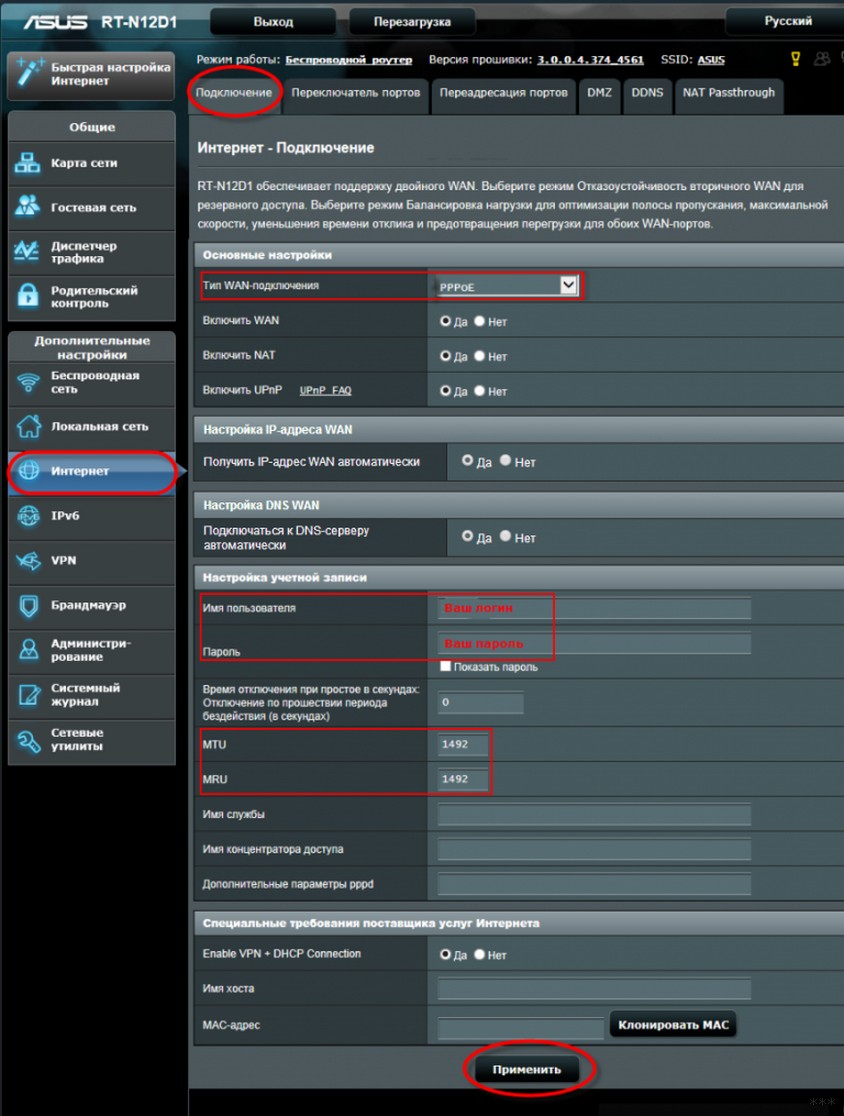
Ключевые моменты здесь:
- Тип WAN-подключения – PPPoE
- Имя пользователя и пароль – из договора
Сохраняете и через пару минут интернет уже должен быть доступен. Если не работает – внимательно проверяем кабели или введенные логин и пароль.
Сброс настроек
Если вдруг что-то пошло не так – роутер можно сбросить к заводским настройкам и начать все с начала!
Для этого у наших АСУСов есть утопленная кнопка на задней панели (Reset), добраться до которой можно с помощью иголки или булавки. Во включенном состоянии зажимаем ее примерно на 10 секунд и все как новое!

Если вдруг что-то не работаете – задавайте свои вопросы в комментариях ниже или же ищите настройки под свою модель. Настройки для Ростелекома сейчас ничем не отличаются для других современных провайдеров, так что подойдет любая хорошая актуальная инструкция. Надеюсь, что смог помочь. Всем до новых встреч!
Источник: wifigid.ru